- Налаштуйте тему оформлення
- Встановіть для вхідних викликів мелодію з поступово збільшується гучністю
- Налаштуйте колірний баланс дисплея
- Увімкніть режими дисплея: смарт підсвічування, режим роботи в рукавичках, пробудження натисканням
- Поради по роботі з камерою
- Налаштуйте сканер відбитків пальців
- Вимкніть запит установки програмного забезпечення при підключенні до ПК
- Створіть резервну копію
Sony є однією з небагатьох компаній, що випускають флагманські моделі смартфонів в компактному корпусі, які за характеристиками майже не поступаються моделям з великими екранамі.Новий смартфон Sony Xperia Z5 Compact , В порівнянні з попередніми моделями компанії, не тільки володіє поліпшеними технічними характеристиками, але і має дуже привабливий дизайн. Ця стаття не є оглядом Xperia Z5 Compact. Вона складається з рад, які, на наш погляд, допоможуть правильно налаштувати пристрій, домогтися його стабільної роботи, а також зроблять взаємодія користувача зі смартфоном більш комфортним. Відзначимо, що всі ці поради застосовні також до інших моделей сімейства Xperia Z5 . Звичайно ж, переваги з налагодження у всіх людей різні, проте в цій статті ми постаралися зібрати найбільш корисні поради, які, швидше за все, стануть в нагоді більшості користувачів.
Налаштуйте тему оформлення
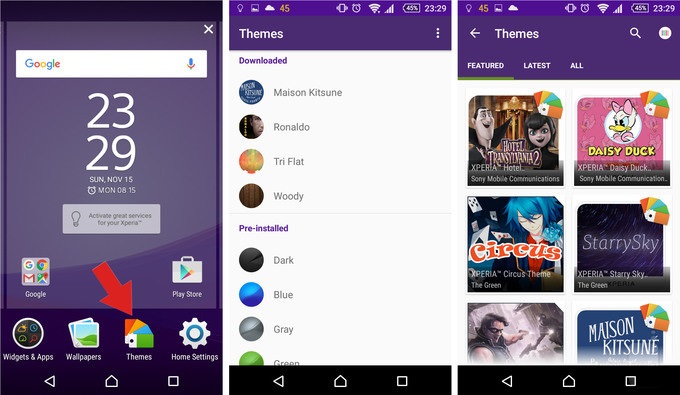 Як і більшість випущених останнім часом смартфонів, Xperia Z5 Compact підтримує різні теми оформлення інтерфейсу. Ці теми не тільки змінюють зовнішній вигляд домашнього екрану, але також впливають на оформлення кнопок, панелей, та інших елементів. Більшість тем виконані в якомусь одному кольорі, проте для завантаження доступна велика кількість інших варіантів, так що Вам залишається тільки вибрати з них сподобався. Для того, щоб змінити тему призначеного для користувача інтерфейсу на Вашому Xperia Z5 Compact, утримуйте палець на порожньому місці домашнього екрану і виберіть тему з появи спливаючого меню.
Як і більшість випущених останнім часом смартфонів, Xperia Z5 Compact підтримує різні теми оформлення інтерфейсу. Ці теми не тільки змінюють зовнішній вигляд домашнього екрану, але також впливають на оформлення кнопок, панелей, та інших елементів. Більшість тем виконані в якомусь одному кольорі, проте для завантаження доступна велика кількість інших варіантів, так що Вам залишається тільки вибрати з них сподобався. Для того, щоб змінити тему призначеного для користувача інтерфейсу на Вашому Xperia Z5 Compact, утримуйте палець на порожньому місці домашнього екрану і виберіть тему з появи спливаючого меню.
Видаліть непотрібні додатки
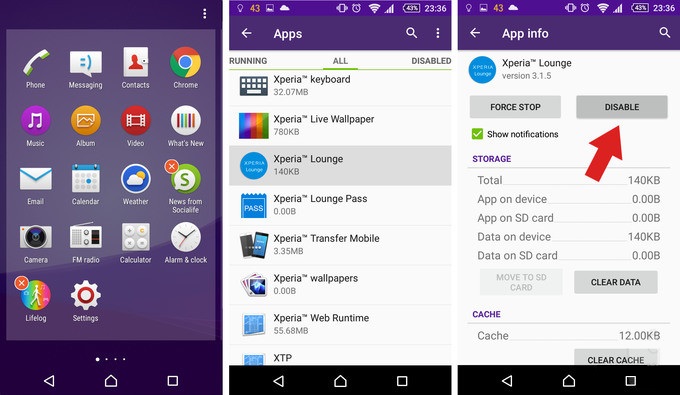 У смартфоні Sony Xperia Z5 Compact «з коробки» встановлено багато дійсно потрібних програм, включаючи офісні додатки, файловий менеджер, і додаток погоди. Однак, багато хто з інших, попередньо завантажених додатків, навряд чи коли-небудь Вам знадобляться (Lifelog, Socialife, PSN Network, і інші). Щоб звільнити місце в пам'яті і не «захаращувати» смартфон непотрібними програмами, рекомендуємо Вам просто видалити їх. Зробити це можна дуже легко - просто увійдіть в список додатків і перемістіть ті з них, які Вам не потрібні в сторону символу X. На жаль, далеко не всі встановлені додатки можна видалити, тому, щоб вони даремно не витрачали заряд акумулятора, просто відключіть такі додатки. Для цього увійдіть в Налаштування> Програми> Всі програми.
У смартфоні Sony Xperia Z5 Compact «з коробки» встановлено багато дійсно потрібних програм, включаючи офісні додатки, файловий менеджер, і додаток погоди. Однак, багато хто з інших, попередньо завантажених додатків, навряд чи коли-небудь Вам знадобляться (Lifelog, Socialife, PSN Network, і інші). Щоб звільнити місце в пам'яті і не «захаращувати» смартфон непотрібними програмами, рекомендуємо Вам просто видалити їх. Зробити це можна дуже легко - просто увійдіть в список додатків і перемістіть ті з них, які Вам не потрібні в сторону символу X. На жаль, далеко не всі встановлені додатки можна видалити, тому, щоб вони даремно не витрачали заряд акумулятора, просто відключіть такі додатки. Для цього увійдіть в Налаштування> Програми> Всі програми.
Встановіть для вхідних викликів мелодію з поступово збільшується гучністю
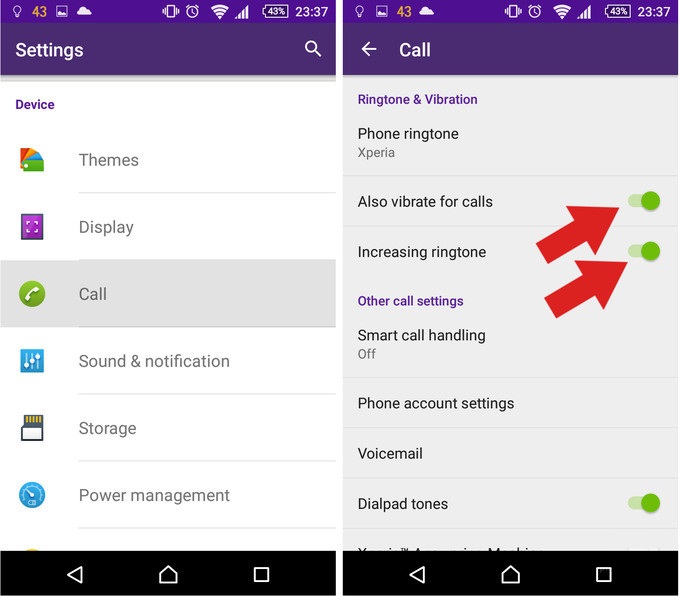 Якщо сили струси Вашого Xperia Z5 Compact мало, щоб Ви його почули в шумному місці, а гучний дзвінок дратує, коли Ви перебуваєте у себе вдома, Ви напевно будете зраділи, дізнавшись, що Xperia Z5 Compact дозволяє налаштувати гучність звуку для вхідних дзвінків так, щоб вона наростала поступово. Щоб активувати цю функцію, увійдіть в Установки> Дзвінки та виберіть варіант на пункті «Підвищення гучності». Крім цього, Ви можете налаштувати Ваш смартфон так, щоб під час виклику не тільки грала мелодія, але і працював вібро-дзвінок.
Якщо сили струси Вашого Xperia Z5 Compact мало, щоб Ви його почули в шумному місці, а гучний дзвінок дратує, коли Ви перебуваєте у себе вдома, Ви напевно будете зраділи, дізнавшись, що Xperia Z5 Compact дозволяє налаштувати гучність звуку для вхідних дзвінків так, щоб вона наростала поступово. Щоб активувати цю функцію, увійдіть в Установки> Дзвінки та виберіть варіант на пункті «Підвищення гучності». Крім цього, Ви можете налаштувати Ваш смартфон так, щоб під час виклику не тільки грала мелодія, але і працював вібро-дзвінок.
Налаштуйте колірний баланс дисплея
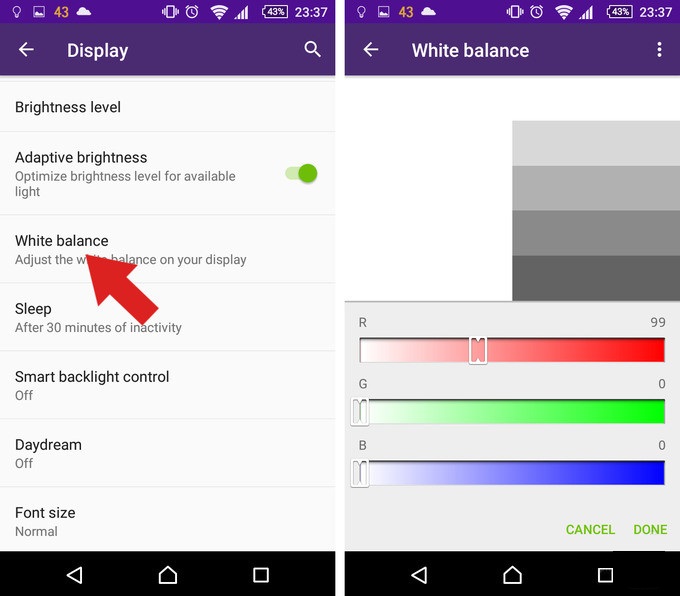 Екран Sony Xperia Z5 Compact можна назвати поганим, але до рівня флагмана він трохи не дотягує. Дисплей має досить добре виражений блакитний відтінок, і, щоб зробити сприйняття інформації з нього більш комфортним, рекомендуємо Вам налаштувати його колірний баланс. Для цього увійдіть в Налаштування> Дисплей> Баланс білого і переміщайте повзунок до тих пір, поки не будете задоволені результатом.
Екран Sony Xperia Z5 Compact можна назвати поганим, але до рівня флагмана він трохи не дотягує. Дисплей має досить добре виражений блакитний відтінок, і, щоб зробити сприйняття інформації з нього більш комфортним, рекомендуємо Вам налаштувати його колірний баланс. Для цього увійдіть в Налаштування> Дисплей> Баланс білого і переміщайте повзунок до тих пір, поки не будете задоволені результатом.
Увімкніть режими дисплея: смарт підсвічування, режим роботи в рукавичках, пробудження натисканням
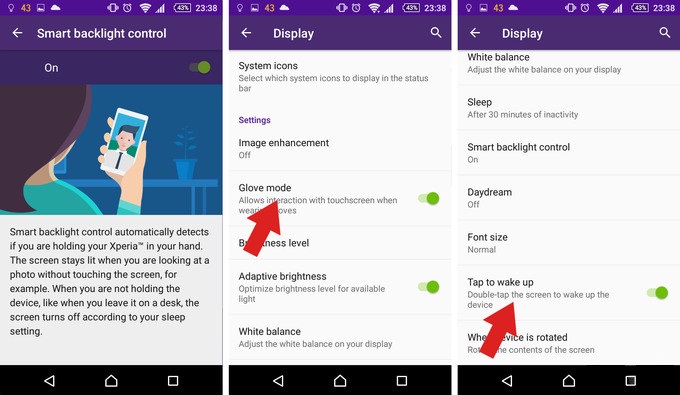 Якщо ми вже заговорили про настройках дисплея, відзначимо, що Xperia Z5 Compact має інтелектуальний режим підсвічування, який за замовчуванням відключений. Якщо Ви активуєте цей режим, смартфон буде аналізувати інформацію зі своїх датчиків, щоб визначити, чи варто відключати підсвічування, чи ні. Наприклад, якщо Ви читаєте якусь статтю, екран смартфона буде залишатися включеним. Щоб активувати цей режим, увійдіть в Налаштування> Дисплей та включіть «смарт підсвічування». Тут же ви можете включити режим роботи в рукавичках і функцію пробудження смартфона за допомогою натискання, якщо, звичайно, Ви в них потребу.
Якщо ми вже заговорили про настройках дисплея, відзначимо, що Xperia Z5 Compact має інтелектуальний режим підсвічування, який за замовчуванням відключений. Якщо Ви активуєте цей режим, смартфон буде аналізувати інформацію зі своїх датчиків, щоб визначити, чи варто відключати підсвічування, чи ні. Наприклад, якщо Ви читаєте якусь статтю, екран смартфона буде залишатися включеним. Щоб активувати цей режим, увійдіть в Налаштування> Дисплей та включіть «смарт підсвічування». Тут же ви можете включити режим роботи в рукавичках і функцію пробудження смартфона за допомогою натискання, якщо, звичайно, Ви в них потребу.
Поради по роботі з камерою
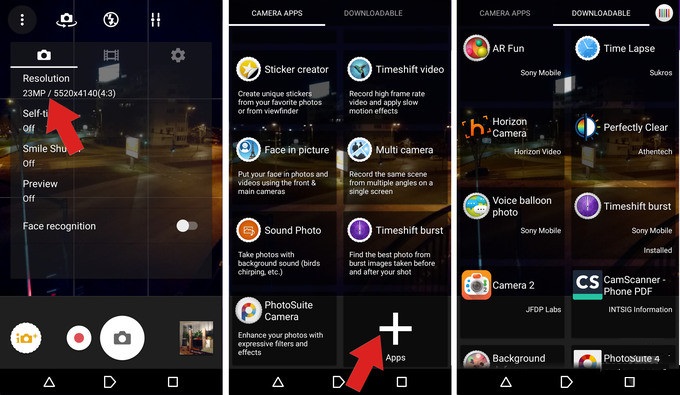 За замовчуванням, Sony Xperia Z5 робить фотографії з дозволом 8MP. Якщо Ви хочете, щоб Ваш смартфон робив більш якісні фото, встановіть це значення на максимум. Такі фото буде набагато легше обробляти, а завдяки високій деталізації Ви зможете побачити на них навіть найдрібніші деталі. Щоб підвищити дозвіл, увійдіть до камери, натисніть на кнопку з трьома крапками, щоб відкрити меню налаштувань і встановіть максимально доступне значення. Враховуйте, що тепер фотографії будуть займати набагато більше місця, тому, якщо Ви робите багато фотографій, пам'ять може швидко закінчиться. Крім цього, Ви можете завантажити додаткові режими для камери Вашого Sony Xperia Z5 Compact. Для цього відкрийте список режимів в додатку камери, і натисніть на кнопку + внизу.
За замовчуванням, Sony Xperia Z5 робить фотографії з дозволом 8MP. Якщо Ви хочете, щоб Ваш смартфон робив більш якісні фото, встановіть це значення на максимум. Такі фото буде набагато легше обробляти, а завдяки високій деталізації Ви зможете побачити на них навіть найдрібніші деталі. Щоб підвищити дозвіл, увійдіть до камери, натисніть на кнопку з трьома крапками, щоб відкрити меню налаштувань і встановіть максимально доступне значення. Враховуйте, що тепер фотографії будуть займати набагато більше місця, тому, якщо Ви робите багато фотографій, пам'ять може швидко закінчиться. Крім цього, Ви можете завантажити додаткові режими для камери Вашого Sony Xperia Z5 Compact. Для цього відкрийте список режимів в додатку камери, і натисніть на кнопку + внизу.
Налаштуйте режим Stamina
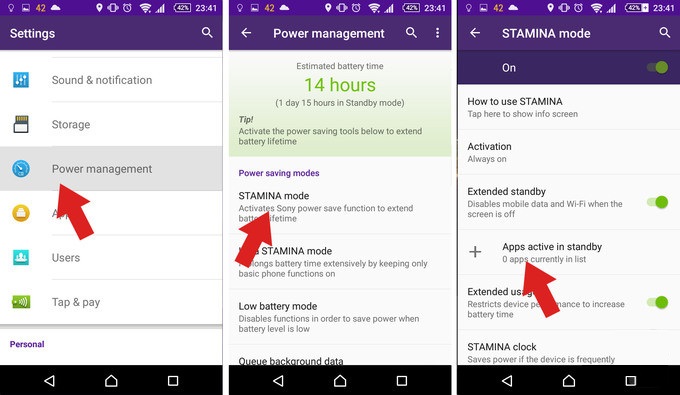 Режим Stamina призначений для того, щоб продовжити життя батареї Вашого Xperia Z5 Compact. Цей режим зупиняє фонові додатки, коли смартфон не використовується. З одного боку, це економить заряд, але з іншого - Ви не будете отримувати повідомлення від таких додатків, як Viber, FaceBook і так далі, поки не включите екран. Однак, не поспішайте засмучуватися, адже Xperia Z5 Compact дозволяє створити так званий «білий список додатків», які в разі активації режиму Stamina будуть продовжувати працювати. Звичайно, це знизить ефективність, з якою буде заощаджуватися заряд акумулятора Вашого смартфона, але Ви зможете бачити повідомлення в той момент, коли ви їх отримали. Для того, щоб налаштувати режим Stamina, увійдіть в Налаштування> Управління харчуванням. Потім, вже в настройках режиму Stamina, додайте ті додатки, від яких Ви хочете отримувати повідомлення навіть в тому випадку, якщо режим економії включений.
Режим Stamina призначений для того, щоб продовжити життя батареї Вашого Xperia Z5 Compact. Цей режим зупиняє фонові додатки, коли смартфон не використовується. З одного боку, це економить заряд, але з іншого - Ви не будете отримувати повідомлення від таких додатків, як Viber, FaceBook і так далі, поки не включите екран. Однак, не поспішайте засмучуватися, адже Xperia Z5 Compact дозволяє створити так званий «білий список додатків», які в разі активації режиму Stamina будуть продовжувати працювати. Звичайно, це знизить ефективність, з якою буде заощаджуватися заряд акумулятора Вашого смартфона, але Ви зможете бачити повідомлення в той момент, коли ви їх отримали. Для того, щоб налаштувати режим Stamina, увійдіть в Налаштування> Управління харчуванням. Потім, вже в настройках режиму Stamina, додайте ті додатки, від яких Ви хочете отримувати повідомлення навіть в тому випадку, якщо режим економії включений.
Налаштуйте сканер відбитків пальців
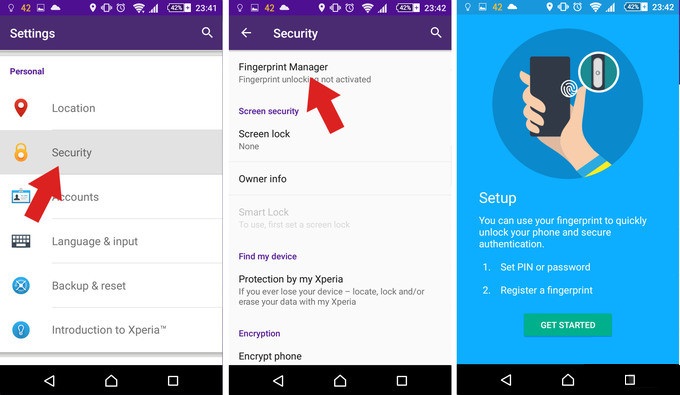 В кнопку харчування Sony Xperia Z5 вбудований сканер відбитків пальців, що дозволяє не використовувати для блокування екрану PIN-код або будь-які паролі. Сканер працює досить швидко і точно, тому рекомендуємо Вам користуватися цією функцією. Щоб налаштувати його, увійдіть в розділ Налаштування> Безпека> Менеджер відбитків пальців, і відскануйте якомога більше пальців. Скануючи відбитки, переконайтеся, що Ви натискаєте на кнопку однієї і тієї ж частиною пальця, так як то дозволить поліпшити надійність отриманих відбитків
В кнопку харчування Sony Xperia Z5 вбудований сканер відбитків пальців, що дозволяє не використовувати для блокування екрану PIN-код або будь-які паролі. Сканер працює досить швидко і точно, тому рекомендуємо Вам користуватися цією функцією. Щоб налаштувати його, увійдіть в розділ Налаштування> Безпека> Менеджер відбитків пальців, і відскануйте якомога більше пальців. Скануючи відбитки, переконайтеся, що Ви натискаєте на кнопку однієї і тієї ж частиною пальця, так як то дозволить поліпшити надійність отриманих відбитків
Вимкніть запит установки програмного забезпечення при підключенні до ПК
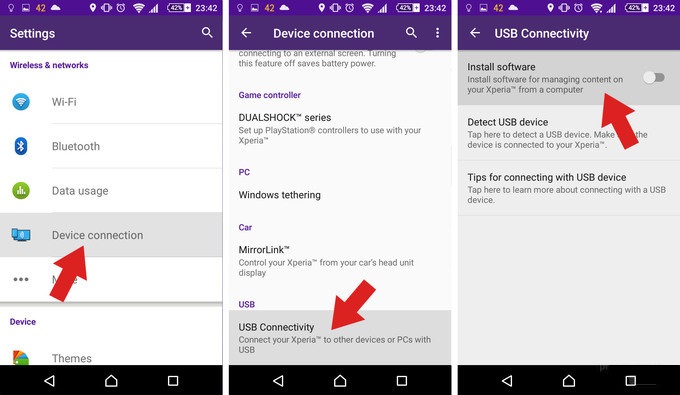 Напевно Ви помічали, що кожен раз, коли Ви підключаєте Ваш Xperia Z5 Compact до комп'ютера через USB-шнур, вискакує запит установки програмного забезпечення, необхідного для управління різними функціями. Якщо Ви не плануєте встановлювати ці програми, або часто підключаєте свій смартфон до чужих комп'ютерів, просто відключіть даний запит. Для цього увійдіть в розділ Налаштування> Підключення пристрою> USB з'єднання і відключіть опцію «Встановити програмне забезпечення».
Напевно Ви помічали, що кожен раз, коли Ви підключаєте Ваш Xperia Z5 Compact до комп'ютера через USB-шнур, вискакує запит установки програмного забезпечення, необхідного для управління різними функціями. Якщо Ви не плануєте встановлювати ці програми, або часто підключаєте свій смартфон до чужих комп'ютерів, просто відключіть даний запит. Для цього увійдіть в розділ Налаштування> Підключення пристрою> USB з'єднання і відключіть опцію «Встановити програмне забезпечення».
Створіть резервну копію
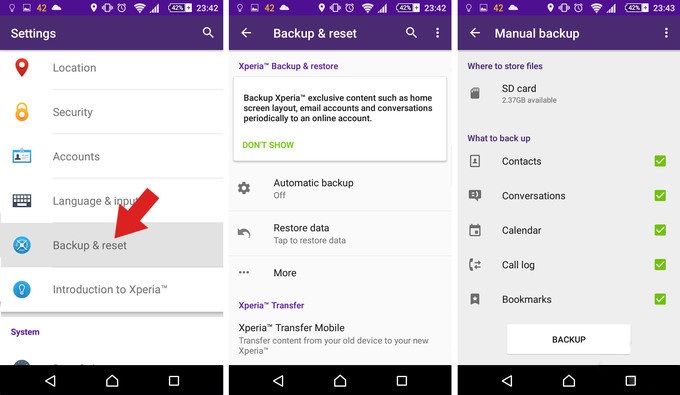 Іноді інформація, що зберігається на Вашому смартфоні може бути більш цінною, ніж сам смартфон, тому не забувайте створювати резервні копії важливих для Вас даних. Якщо Ви втратите смартфон, Вам потрібно буде зробити скидання налаштувань або перейти на новий пристрій, завдяки резервної копії Ви зможете відновити контакти, журнали викликів, повідомлення, календар, і багато іншого. Щоб скористатися цією функцією, перейдіть в меню Налаштування> Резервне копіювання та скидання. Ви можете помістити Вашу резервну копію на MicroSD карту, або ж в «хмарне» сховище. Якщо крім перерахованих вище даних, Вам також необхідно зробити резервну копію Ваших фотографій і відео, Ви можете зробити це за допомогою інструменту Google Фото або будь-якого хмарного сховища, наприклад, за допомогою Dropbox. Подивитися відео-огляд Sony Xperia Z5 Compact: Подивитися детальну інформацію та придбати Мобільні телефони Sony Xperia Z5 Compact.
Іноді інформація, що зберігається на Вашому смартфоні може бути більш цінною, ніж сам смартфон, тому не забувайте створювати резервні копії важливих для Вас даних. Якщо Ви втратите смартфон, Вам потрібно буде зробити скидання налаштувань або перейти на новий пристрій, завдяки резервної копії Ви зможете відновити контакти, журнали викликів, повідомлення, календар, і багато іншого. Щоб скористатися цією функцією, перейдіть в меню Налаштування> Резервне копіювання та скидання. Ви можете помістити Вашу резервну копію на MicroSD карту, або ж в «хмарне» сховище. Якщо крім перерахованих вище даних, Вам також необхідно зробити резервну копію Ваших фотографій і відео, Ви можете зробити це за допомогою інструменту Google Фото або будь-якого хмарного сховища, наприклад, за допомогою Dropbox. Подивитися відео-огляд Sony Xperia Z5 Compact: Подивитися детальну інформацію та придбати Мобільні телефони Sony Xperia Z5 Compact.



